谷歌浏览器如何更换默认搜索引擎
来源:Chrome浏览器官网
时间:2025/08/14
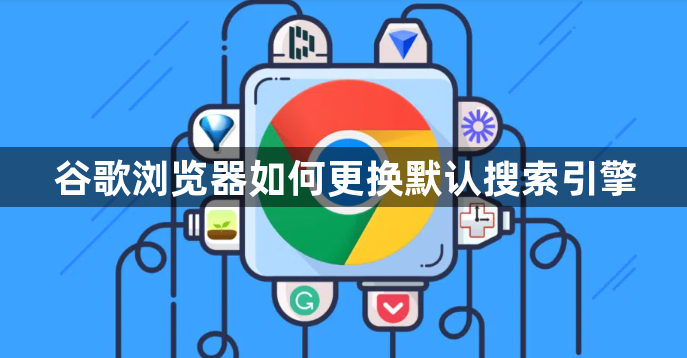
打开谷歌浏览器,点击右上角三个点组成的菜单按钮。在弹出的选项中选择“设置”,进入浏览器的配置页面。向下滚动找到“搜索引擎”部分,这里显示当前默认的搜索服务和已安装的其他选项。
点击“管理搜索引擎”按钮进入详细管理界面。列表中会展示所有可用的搜索引擎,包括系统预装和用户自定义添加的项目。若要将某个现有引擎设为默认,只需点击目标项右侧的三个竖点图标,然后选择“设为默认”。例如想把百度作为首选,就在对应条目上执行此操作。
如果需要新增一个搜索引擎,可以点击页面下方的“添加”按钮。此时需填写三项关键信息:名称(如“搜狗”)、关键词(用于快速调用该引擎的缩写,比如“sogou”)以及完整的URL链接格式。正确的网址应包含占位符%s来接收用户的查询词,类似https://www.sogou.com/web?query=%s。填好后点击确认完成添加。
对于经常使用的多个搜索引擎,还可以设置专属快捷指令。回到“管理搜索引擎”页面,为每个引擎分配不同的触发词。这样在地址栏输入特定单词加空格再加搜索内容时,就能直接跳转到指定的平台进行检索。
通过上述步骤逐步排查和处理,通常可以有效更换谷歌浏览器的默认搜索引擎。如果遇到复杂情况或特殊错误代码,建议联系官方技术支持团队获取进一步帮助。
猜你喜欢
1
Google Chrome浏览器页面加载加速技巧
时间:2025/07/23
阅读
2
Chrome浏览器下载完成后启动速度提升
时间:2025/06/16
阅读
3
谷歌浏览器如何通过缓存优化提升速度
时间:2025/06/17
阅读
4
为什么我的Google Chrome打开网页很久才加载
时间:2025/03/05
阅读
5
谷歌浏览器网页打印功能使用指南
时间:2025/09/13
阅读
6
如何在Chrome浏览器中提升网页的调试效率
时间:2025/04/01
阅读
7
分屏模式进化:Chrome v129版多窗口协同工作测试
时间:2025/04/20
阅读
8
如何通过Chrome浏览器优化JavaScript执行的效率
时间:2025/04/29
阅读
9
Chrome浏览器书签分类管理操作创新经验
时间:2025/10/03
阅读
